附註: 我們想要以您的語言,用最快的速度為您提供最新的說明內容。本頁面是經由自動翻譯而成,因此文中可能有文法錯誤或不準確之處。讓這些內容對您有所幫助是我們的目的。希望您能在本頁底部告訴我們這項資訊是否有幫助。此為英文文章出處,以供參考。
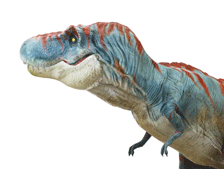
試試看
-
選取 [插入] > 3D 模型>從線上來源。
-
在對話方塊中,選取類別含有 「 執行 「 徽章

-
從圖庫中,選取動畫的圖形,然後選取 [插入]。
圖形會新增至您的投影片和動畫預覽會立即開始播放。
-
若要停止動畫效果,選取 [格式>暫停。
-
若要選擇不同的動畫,請選取 [格式>場景。
-
若要調整圖形的檢視,請按一下並拖曳 3D 控制項。

-
若要移動的圖形,將其拖曳滑鼠。若要變更其大小,請拖曳角落控點。
更多的動畫 3D
如需使用動畫的 3D 模型的所有詳細資訊,請參閱插入動畫的 3D 圖形。










